Yazıcı Kafasını Hizalama
Yazdırılan düz çizgiler yanlış hizalanmışsa veya yazdırma sonuçları başka bir nedenden dolayı tatmin edici değilse, yazıcı kafasının konumunu ayarlayın.
 Not
Not
-
Kalan mürekkep seviyesinin düşük olması durumunda, yazıcı kafası hizalama sayfası doğru şekilde yazdırılmayacaktır.
Mürekkebi az olan FINE kartuşunu değiştirin.
Şunları hazırlamanız gerekir: bir sayfa A4 veya Letter boyutunda düz kağıt (geri dönüştürülmüş kağıt dahil)*
* Her iki tarafı da beyaz ve temiz olan kağıtlar kullandığınızdan emin olun.
-
Makinenin açıldığından emin olun.
-
Kasete A4 veya Letter boyutunda bir sayfa düz kağıt yükleyin.
Kaseti geri ittikten sonra LCD ekranda kağıt bilgisi kayıt ekranı görüntülenir. Boyut: (Size:) için A4 veya Letter öğesini ve Tip: (Type:) için Düz kağıt (Plain paper) öğesini seçin, ardından OK düğmesine basın.
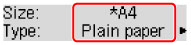
-
Kağıt çıkış desteğini kağıt çıkış tepsisinden dışarı doğru çekin, ardından çıkış tepsisi uzantısını açın.
-
Ayarlar (Setup) düğmesine basın,
 veya
veya  düğmesini kullanarak Bakım (Maintenance) öğesini seçin, ardından OK düğmesine basın.
düğmesini kullanarak Bakım (Maintenance) öğesini seçin, ardından OK düğmesine basın. -
Yazıcı kafası hizlm (Head alignment) seçeneğini belirlemek için
 veya
veya  düğmesini kullanın ve ardından OK düğmesine basın.
düğmesini kullanın ve ardından OK düğmesine basın.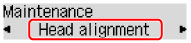
Yazıcı kafası hizalama sayfası yazdırılacaktır.
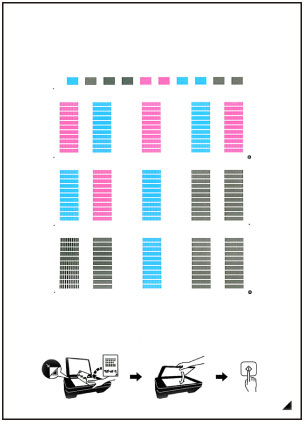
 Önemli
Önemli- Yazıcı kafası hizalama sayfasında yazdırılan herhangi bir kısma dokunmayın. Sayfa kirlenir veya kırışırsa, düzgün şekilde taranmayabilir.
- Yazıcı kafası hizalama sayfası doğru şekilde yazdırılmamışsa, Durdur (Stop) düğmesine basın, ardından bu yordamı baştan uygulayın.
-
Mesajı onaylayın, ardından yazıcı kafası hizalama sayfasını plaka camına yerleştirin.
Yazıcı kafası hizalama sayfasını, YAZDIRILAN TARAFI AŞAĞIYA BAKACAK şekilde yerleştirin ve sayfanın sağ alt köşesindeki
 işaretini hizalama işaretiyle
işaretini hizalama işaretiyle  hizalayın.
hizalayın.
 Not
Not- Yazıcı kafası hizalama sayfası ADF'ye (Otomatik Belge Besleyici) yüklenmezse taranamaz.
-
Belge kapağını yavaşça kapatın ve Siyah (Black) veya Renk (Color) düğmesine basın.
Makine, yazıcı kafası hizalama sayfasını taramaya başlar ve yazıcı kafası konumu otomatik olarak hizalanır.
Yazıcı kafası konumunu ayarlama işlemi tamamlandığında, yazıcı kafası hizalama sayfasını plaka camından alın.
 Önemli
Önemli- Yazıcı kafası konumunu ayarlama işlemi tamamlanana kadar, belge kapağını açmayın veya plaka camındaki yazıcı kafası hizalama sayfasını yerinden almayın.
-
LCD'de hata mesajı görüntüleniyorsa, hatayı gidermek için OK düğmesine basın ve gerekli işlemi yapın.
 Not
Not
-
Yazdırma sonuçları yukarıda tanımlandığı gibi yazıcı kafası konumu ayarlandıktan sonra halen tatmin edici değilse yazıcı kafası konumunu el ile bilgisayardan ayarlayın.
- Geçerli kafa konumu ayar değerlerini yazdırmak ve kontrol etmek için Bakım (Maintenance) menüsünden Kafa hiz. değri yzdr (Print align value) öğesini seçin.

